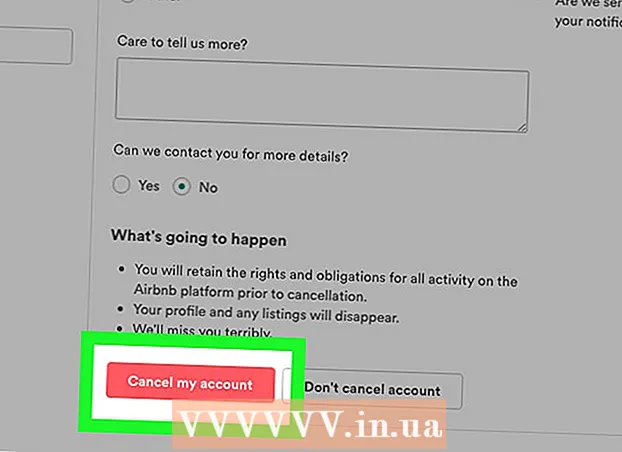Аутор:
Peter Berry
Датум Стварања:
20 Јули 2021
Ажурирати Датум:
1 Јули 2024

Садржај



Изаберите текстуалну функцију која се зове „ГОРЊА“ или унесите „ГОРЊА“ одмах након знака једнакости у траци са формулама.
- Када се притисне функцијско дугме, вероватно ће се аутоматски појавити реч „СУМ“.Ако је то случај, замените „СУМ“ са „ГОРЊЕ“ да бисте променили функцију.


Притисните тастер „Ентер” (Иди). Текст у ћелији А1 појављује се у ћелији Б1 са свим словима великим словима.


Проверите да ли је сав текст правилно копиран у другу колону. Изаберите колону која садржи тачан писани текст кликом на слово у колони. Кликните десним тастером миша да бисте отворили мени „Уреди“ и изаберите „Копирај“. Затим поново кликните десним тастером миша и из падајућег менија „Уреди“ одаберите „Залепи вредности“.
- Овај корак вам омогућава да формулу замените вредношћу, тако да можете да избришете прву колону текста без утицаја на податке у другој колони.

Метод 2 од 4: Користите одговарајуће именске функције
Додајте нову колону. Десни клик на слово изнад прве колоне. Изаберите „Уметни“ из падајућег менија.
Померите курсор у ћелију десно од првог текста. Кликните на дугме за рецепт. То је плава икона шприца на хоризонталној траци са алаткама на врху.
Кликните на траку са формулама. То је трака са упитима поред симбола „фк“ тачно на вашој прорачунској табели. Укуцајте реч „ПРОПЕР“ после знака једнакости.
- Ако се реч „СУМ“ аутоматски појави на траци са формулама, замените је речју „ПРОПЕР“ да бисте променили функцију.
Укуцајте прву ћелију текста у загради након речи „ПРОПЕР”. На пример: "= ПРОПЕР (А1)".
Притисните тастер „Ентер”. Прво слово сваке речи у ћелији написат ће се великим словом у колони десно од оригиналног текста. Остатак је и даље малим словима.
Држите оквир у доњем десном углу ћелије. Померите се до последњег реда колоне оригиналног текста. Отпустите тастер миша и сав текст ће се копирати тако да прво слово сваког слова буде написано великим словом.
Кликните слово изнад алтернативне колоне да бисте изабрали целу колону. Кликните на мени „Уреди“ и одаберите „Копирај“. Затим кликните на падајући мени на дугмету „Залепи“ и изаберите „Залепи вредности“.
- Ћелије са вредностима формираним из формуле биће замењене текстом, тако да прво можете да избришете колону.
Десни клик на прву колону. Изаберите „Делете“ да бисте избрисали и оставили заменску вредност за речи са почетним великим словима. реклама
Метод 3 од 4: У програму Екцел 2013 користите функцију брзог попуњавања флеш испуњавањем
Попуните списак имена тако што ћете написати сва мала слова. Унесите их у једну колону. Оставите празну колону десно од листе имена.
- Ако тренутно нема празне колоне с десне стране листе имена, кликните десним тастером миша на слово изнад колоне с пописом ваших имена. Изаберите „Уметни“ и нови празан ступац ће се појавити с десне стране.
Кликните у ћелију десно од имена на листи. На пример, ако је прво мало слово у ћелији А1, изабрали бисте ћелију Б1.
Поново унесите име у ћелију А1, али са исправним великим и великим словом име и презиме. На пример, ако је прво поље „нгуиен ан“, унесите „Нгуиен Ан“ у оквир десно. Притисните тастер "Ентер".
Идите у мени „Подаци“ и одаберите „Фласх Филл“”. Екцел учи образац у првој ћелији и врши исту промену у читавој серији података. Такође можете да користите пречицу „Цонтрол“ + „Е“ да бисте активирали функцију брзог попуњавања.
Избришите малу колону. Да бисте избегли дупликате, кликните слово изнад оригиналне мале колоне. Кликните десним тастером миша и одаберите „делете“ да бисте уклонили ту колону, остављајући листу великим словима.
- Пре брисања, уверите се да функција брзог попуњавања ради на целој листи.
4. метод од 4: Користите Ворд
Отворите празну Ворд страницу.
У програму Екцел изаберите ћелије које желите да конвертујете из малих у велика слова.
Копирајте ћелије (контрола „Ц“).
Налепите га на Ворд страницу (контрола „В“).
Изаберите сав текст у Ворд документу.
Кликните падајући мени „Промени велико слово“ на картици „Почетна“.
Изаберите опције које вам се допадају - велика и мала слова, мала слова, велика и мала слова, велико слово по слово и име великих слова.
Једном направљен, изаберите цео текст и налепите га назад у Екцел.
Читав поступак траје само неколико секунди. реклама
Савет
- Када користите формулу, увек укуцајте име функције великим словима. На пример, ГОРЊИ ће активирати главни ред, док „Горњи“ неће.
Шта вам је потребно
- Компјутерски миш.